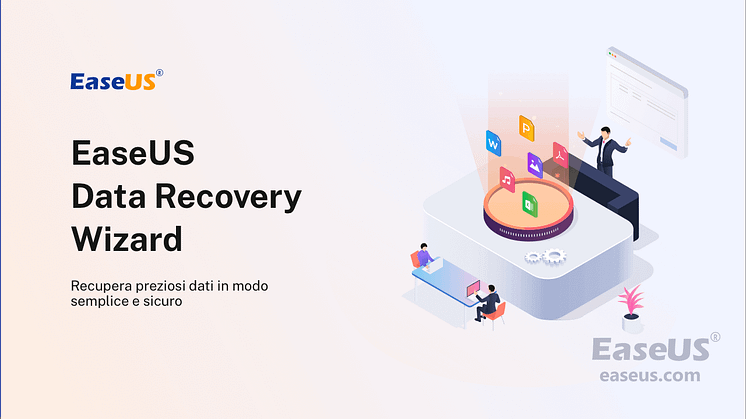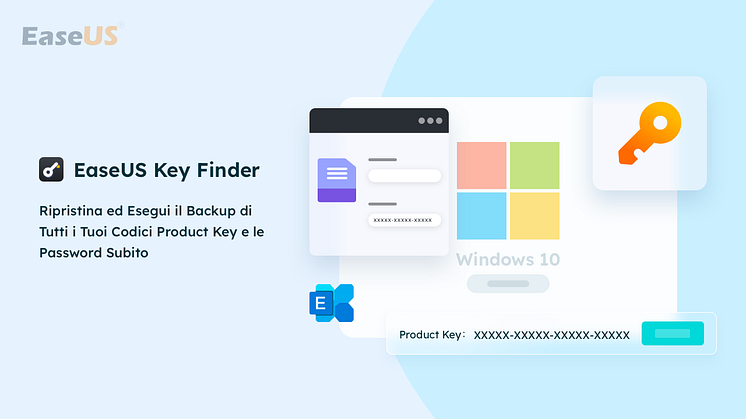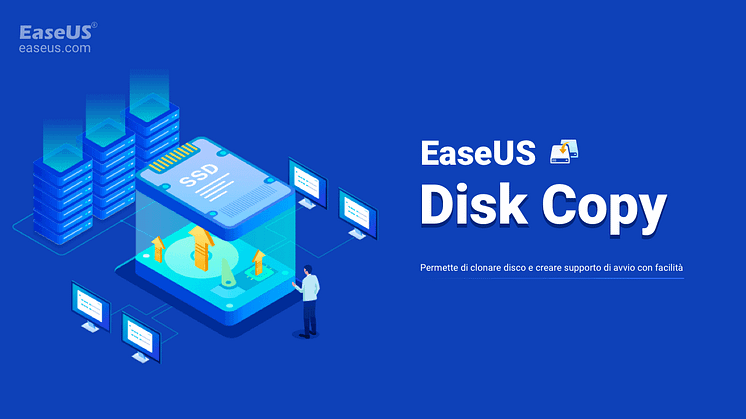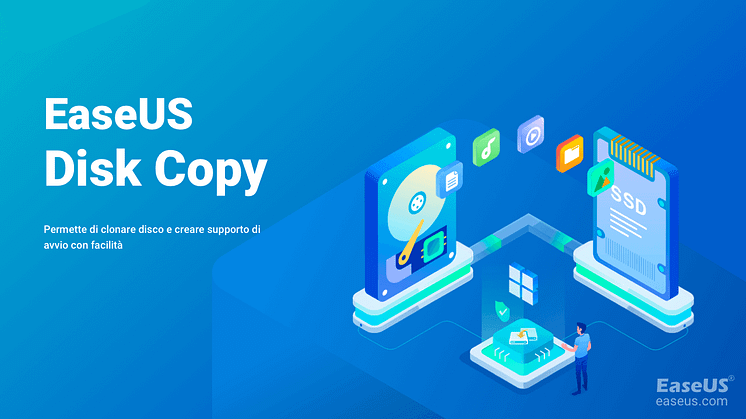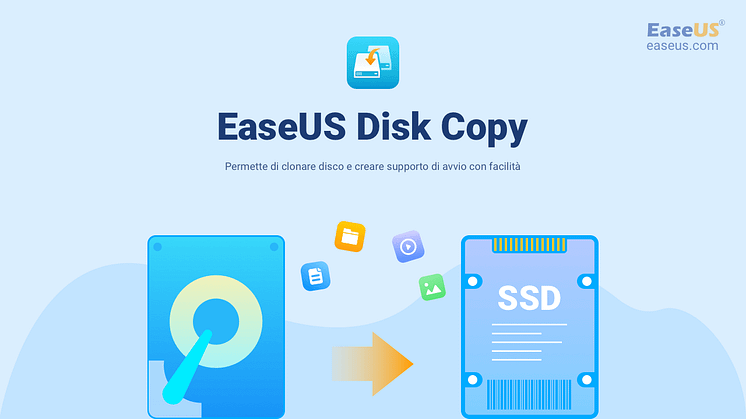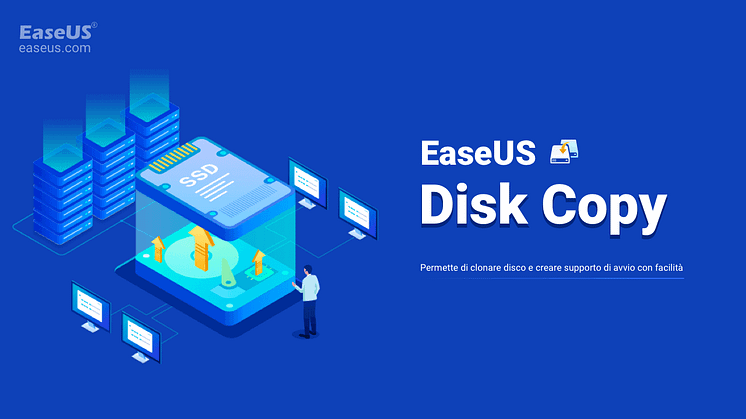
Comunicato stampa -
Come clonare il sistema operativo e il disco Windows su hardware diverso
La clonazione è un modo efficiente per trasferire rapidamente il tuo sistema operativo e i dati da un computer a un altro, inclusi dischi rigidi e partizioni, nonché applicazioni e impostazioni. Tuttavia, durante la clonazione da un computer a un altro, le due macchine devono essere uguali, nel senso che sono tipiche della stessa marca e modello o almeno hanno componenti hardware simili. Ma cosa succede se si desidera clonare il sistema operativo e il disco su hardware diverso?

La clonazione del sistema operativo e del disco su hardware diverso è un ottimo modo per migrare da un vecchio sistema a uno nuovo senza il fastidio di reinstallare Windows e le applicazioni. Tuttavia, questo processo può essere complesso, poiché hardware diverso di solito ha driver o incompatibilità diversi che possono causare problemi durante il processo di clonazione.
In questa guida, ti illustreremo come clonare facilmente il sistema operativo e il disco su hardware diverso. Forniremo anche alcuni suggerimenti e trucchi, oltre a rispondere ad alcune domande comuni sul processo di clonazione per aiutarti a rendere la tua transizione senza intoppi.
Cosa devi preparare per clonare il sistema operativo su hardware diverso.
| 🧰Strumento da usare | EaseUS Disk Copy |
|
📃Preparativi |
|
Scarica questo fantastico software di clonazione del disco qui

I vantaggi della clonazione del sistema operativo e del disco su hardware diverso
La clonazione del sistema operativo Windows e del disco su hardware diverso ti offrirà molti vantaggi, tra cui:
- Processo di migrazione più rapido ed efficiente - La clonazione è più rapida rispetto alla reinstallazione manuale di Windows e delle applicazioni. Consente inoltre di conservare le impostazioni e le applicazioni senza perdere alcun dato durante il processo.
- Risparmia tempo e denaro - Clonando il sistema operativo e il disco su hardware diverso, puoi risparmiare molto tempo e denaro che altrimenti verrebbero spesi per l'acquisto, l'installazione e la configurazione di nuovo hardware o software.
- Clonazione del sistema operativo e del disco in modo diverso come backup - Oltre a essere un ottimo modo per migrare i dati, la clonazione del sistema operativo e del disco è anche un piano di backup efficace in caso di guasto hardware.
- Maggiore sicurezza - La clonazione del sistema operativo e del disco su hardware diverso ti aiuterà a proteggerti da qualsiasi potenziale perdita o danneggiamento dei dati garantendo che tutti i dati vengano trasferiti correttamente.
Preparativi da eseguire prima della clonazione su hardware diverso
Prima di clonare il tuo sistema operativo Windows e il tuo disco su hardware diverso, ci sono alcuni preparativi che devi fare in anticipo. Ecco alcuni passaggi da considerare:
- Assicurati che la tua macchina di destinazione sia compatibile con il sistema di origine - Sebbene la clonazione su hardware diverso sia possibile, può essere difficile e potrebbe richiedere un po' di tentativi ed errori. Assicurati che il tuo computer di destinazione sia compatibile con il tuo sistema di origine controllando le specifiche hardware o contattando un tecnico se necessario.
- Prepara il tuo disco di destinazione - Prima della clonazione, devi assicurarti che il disco di destinazione disponga di spazio libero sufficiente per tutti i tuoi dati. Potrebbe anche essere necessario creare una nuova partizione per il sistema clonato.
- Scegli un software di clonazione affidabile - È importante scegliere uno strumento per clonare disk che sia affidabile e aggiornato, che assicuri che i tuoi dati siano al sicuro e che il processo si svolga senza intoppi e senza alcuna perdita di dati. EaseUS Disk Copy è una scelta eccellente in quanto è stato testato e utilizzato con successo per clonare il sistema operativo Windows e il disco su un altro hardware.
Ecco alcune altre funzionalità che rendono EaseUS Disk Copy lo strumento ideale per la clonazione di dischi e sistemi operativi:
- Una velocità maggiore rispetto ad altri strumenti di clonazione, risparmiando tempo e migliorando l'efficienza.
- Consente di scegliere di clonare solo il sistema operativo o solo i settori utilizzati del disco di origine.
- Il PC può essere avviato correttamente dall'hardware clonato senza reinstallare il sistema operativo e le applicazioni Windows.
- Clonare un disco rigido per il backup e il ripristino
- Garantisce la sicurezza dei tuoi dati durante il processo di clonazione senza perdere alcun dato.
- Creare un'immagine del disco del disco rigido guasto o danneggiato per recuperare i dati da un disco rigido guasto o guasto.
- Supporta la clonazione del disco rigido su SSD.
- Compatibile con Windows 11/10/8/7
Una volta che ti sei preso cura di questi preparativi, dovresti essere pronto a clonare il tuo sistema operativo Windows e il tuo disco su hardware diverso. Continua a leggere e trova i passaggi dettagliati nella parte successiva.
[Guida passo passo] Clonare sistema operativo e disco Windows su hardware diverso
Ora che hai preparato il tuo sistema, puoi iniziare il processo di clonazione. Segui questi passaggi per clonare in modo efficace il tuo sistema operativo Windows e il tuo disco su hardware diverso:
Passo 1. Scarica, installa e avvia EaseUS Disk Copy.
Clicca su "Modalità del disco" e seleziona quale disco copiare. Clicca su "Avanti" per continuare.
Passo 2. Seleziona il disco di destinazione e poi clicca su "Avanti".
Nota: Il disco di destinazione deve avere pari o superiore capienza rispetto al disco di origine se si vuole clonare tutto l'hard drive.
Passo 3. Verifica e modifica il layout del disco in automatico, in base al disco vecchio o modifica manualmente il layout. Si consiglia di utilizzare la modifica automatica.
- L'opzione Copia come sorgente copierà/clonerà lo stesso layout delle partizioni del vecchio disco sul nuovo.
- L'opzione Modifica il layout del disco ti permette di ridimensionarlo manualmente o di spostare le partizioni sul nuovo disco.
- Se il disco di destinazione è una SSD, ricorda di spuntare l'opzione SSD.
Passo 4. Clicca su "Continua" per confermare la voce del programma che chiede di eliminare i dati già presenti sul disco di destinazione.
Passo 5. Attendi la fine del processo di clonazione.
Conclusione
La migrazione del sistema operativo Windows e del disco su hardware diverso è un processo complesso, ma con gli strumenti giusti e suggerimenti dettagliati, può essere eseguito con successo. Seguendo questa guida dettagliata, dovresti essere in grado di clonare su hardware diverso senza problemi. EaseUS Disk Copy può aiutarti bene in questo senso. Basta scaricarlo e provarlo. Ora ti deluderà.

Related links
- Clonare un Hard Disk Esterno su Altro Hard Disk Esterno
- Come Copiare Dati da un Hard Disk Interno ad un Altro Hard Disk Interno
- Come trasferire il sistema operativo su un nuovo disco rigido
- I 6 migliori software per clonare schede SD [Facili d'uso]
- Come Clonare il Sistema Operativo Windows HDD/SSD su SSD M.2
Argomenti
Tags
Fondata nel 2004, EaseUS è un'azienda software leader a livello internazionale nei settori del recupero dati, del backup dati e della gestione disco, con lo scopo di sviluppare ed esplorare un'esperienza digitale sicura per tutti. Ci stiamo impegnando per innovare e creare una potente ed efficace piattaforma di sicurezza dei dati nel mondo.